How Can We Help?
Despachador
This post is also available in: ![]() English
English ![]() Français
Français ![]() Nederlands
Nederlands ![]() Polski
Polski ![]() Русский
Русский ![]() Türkçe
Türkçe
![]()
Eche un vistazo aquí para conocer los problemas conocidos y las reglas particulares antes de leer.
Video Tutorial
Antes de comenzar a leer esta guía, puede disfrutar del tutorial completo de ThatCampinGuy (sígalo en Twitch o Youtube), uno de nuestros embajadores, que cubre todas las funciones y la solución de problemas sobre el Despachador. Twitch or Youtube), one of our Ambassadors, covering all features and troubleshooting about the Dispatcher
Abriendo
Asegúrate de hacer un guardado o un guardado rápido en el juego antes para abrir el Despachador:
- Fuera del juego, abra normalmente la aplicación Trucky Overlay y haga clic en el botón “Despachador”
- En el juego, debes presionar ALT + D
Luego, si no se selecciona automáticamente, seleccione un juego (ATS o ETS)

Elija su perfil si aún no lo ha elegido, su perfil debe ser local, desactive Steam Cloud
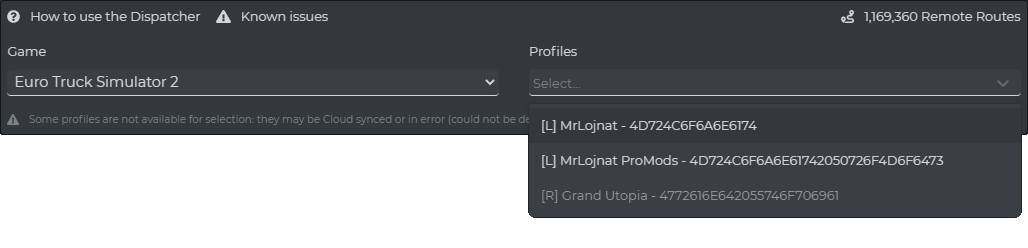
Trucky toma el último guardado que hayas realizado, si quieres elegir otro, puedes hacer clic en él y elegir en la lista.
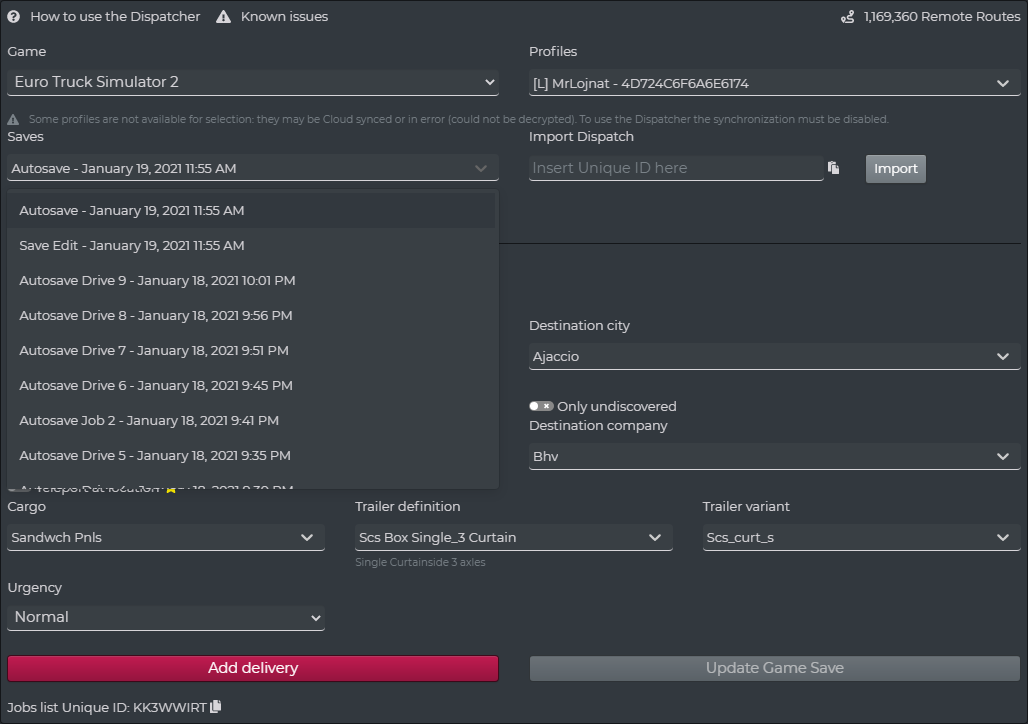
Cargar un Guardado Editado desde la nube le permite pegar código para obtener un trabajo, una lista de trabajos o una posición
Gestión de entregas
Tutorial de texto
Primero, elija si desea un mercado de carga o de mercancias, luego, para crear una entrega, elija las ciudades, las empresas y la entrega que desea tener, por ejemplo:
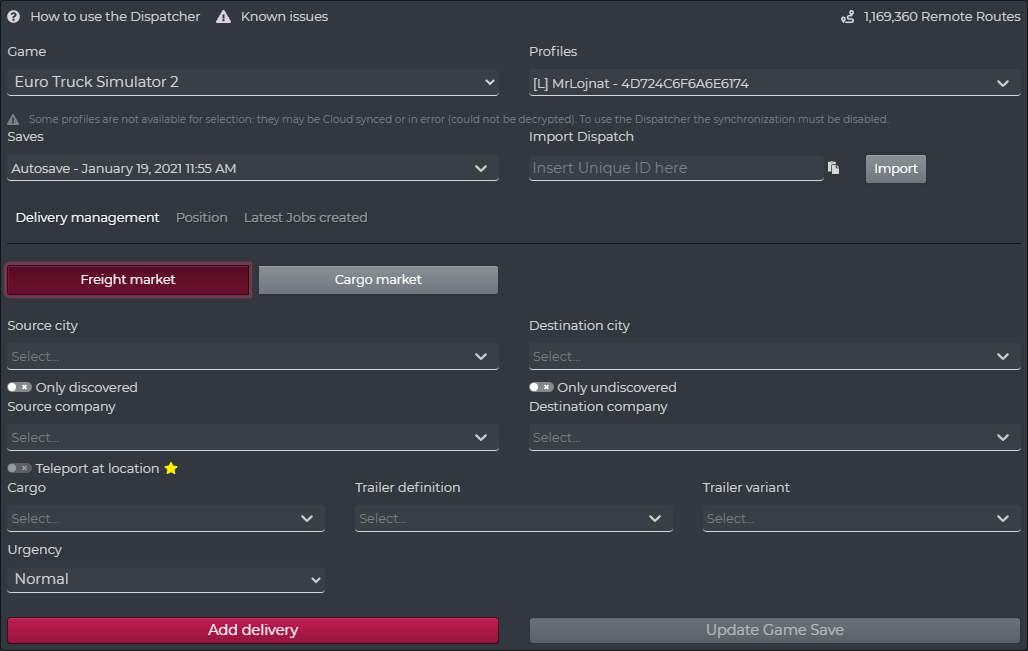
Este botón muestra solo las ciudades que ha descubierto
![]()
Y este hace lo contrario
![]()
Solo mercado de carga: elija la dificultad que desea para recoger su trabajo y la configuración para Remolques largos girara su camión y remolque en la dirección de salida.

Luego, presione Agregar entrega, puede agregar tantas entregas diferentes como desee ⚠️ Solo una para Mercado de mercancias
![]()
Si desea compartir 5 entregas con su VTC o amigos, copie la ID única de la lista de trabajos
![]()
Si solo desea compartir una entrega, copie el ID único de la entrega

Para agregar una Lista de trabajos o una Entrega única, pegue la ID y luego presione Importar

Finalmente, presione Actualizar juego guardado y vuelva a cargar su guardado.
![]()
GIF tutorial
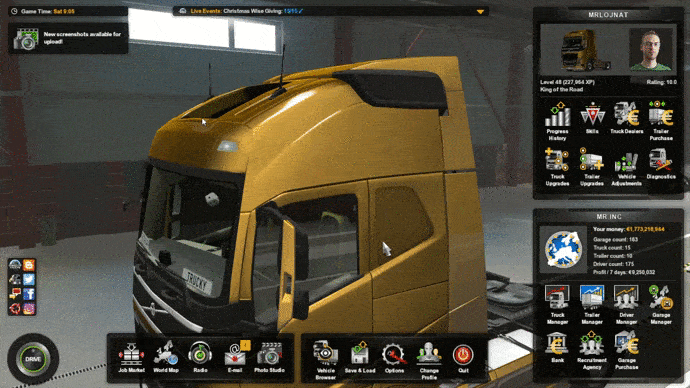
Posición
Para compartir su posición, haga clic en “Compartir la posición actual en el juego” y copie la identificación única ID debajo
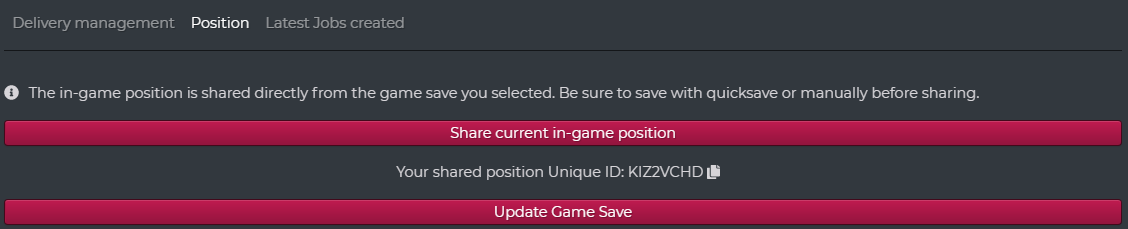
Para cargar una posición, copie la ID y péguela en Importar Despacho desde la nube

Presiona Importar, ahora puedes volver a cargar tu partida guardada en el juego
![]()